iOS har en temmelig enkel grænseflade og densIndstillinger app er ingen undtagelse. De fleste kontroller er, hvor du kunne forvente, at de er under den rigtige etiket og med forudsigelige indstillinger. Det er let at ændre noget, og hvis du ikke kan finde en bestemt indstilling, er der en søgefelt, der kan hjælpe dig. Hvis din iPhone-indstillinger er skiftet til grå, er det et problem. De fortæller dig ikke nøjagtigt, hvorfor de pludselig er blevet inaktive, men svaret er begrænsninger.

Fix iPhone-indstillinger skifter grå
Åbn appen Indstillinger og gå til skærmtid. Gå til indhold og privatlivsbegrænsninger. Den næste skærm indeholder en lang liste med indstillinger, som du kan administrere. Se gennem dem alle, og kontroller, hvilke der er indstillet til 'Lad ikke tilladelse'. Tryk på den indstilling, der er indstillet til 'Don’t Allow', og skift den til 'Allow'.
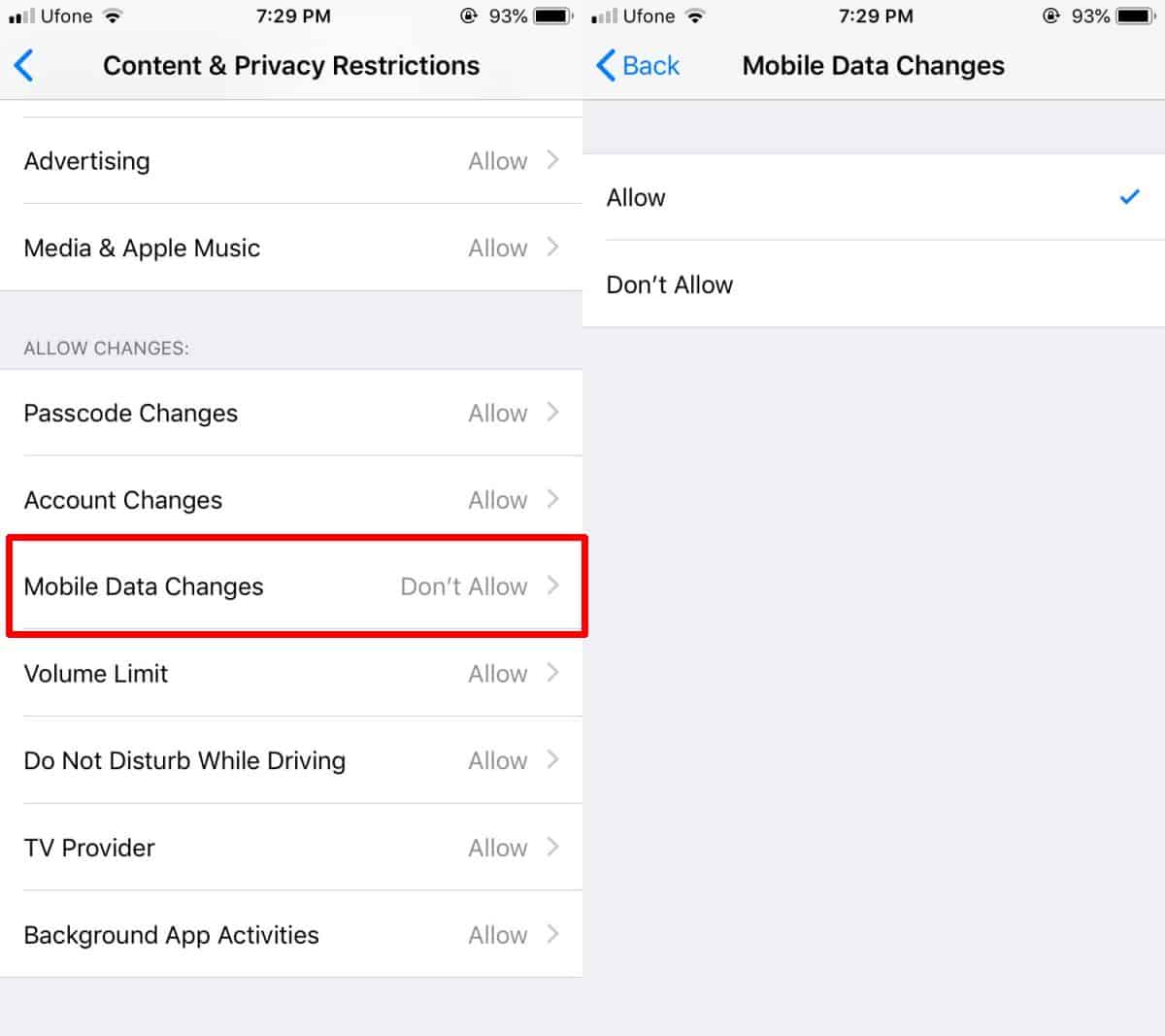
Enhver indstilling i appen iPhone-indstillinger, der vargråtonet kan rettes her. Disse begrænsninger er normalt forældrekontrol, der giver dig mulighed for at kontrollere det indhold, der er tilgængeligt på en iPhone. Hvis du ikke er i stand til at bruge visse apps på din iPhone, kan det også have noget at gøre med begrænsninger. De giver brugerne mulighed for at begrænse visse lagerapps.
Begrænsninger, der plejede at have deres egen indstilling underGenerelt med introduktionens skærmtid er denne bestemte indstilling imidlertid flyttet under den. Det har en tendens til at give indtryk af, at det er mere til at begrænse den tid, du bruger på din enhed, men det fungerer stadig det samme, som det gjorde før. Det er stadig et middel til at begrænse indhold. Det kan være en hjælp til at skære ned på skærmen i en vis udstrækning, men for det meste begrænser det indholdet efter den type, det er, og gør det faktisk ikke, at du vil bruge din telefon mindre.
Begrænsningerne gengiver ikke kun indstillingerneinaktiv, men vil også påvirke andre områder på iOS. Hvis mobildataene f.eks. Er indstillet til 'Don’t Allow', låses det, hvilke apps der har adgang til mobildata, men det vil også gøre, at Mobile Data-skiftet i Control Center er inaktivt. Det vil dybest set kun tjene som en indikator for, om Mobildata er aktiveret eller ej. Den eneste indstilling, der fungerer, er skiftet til mobildata i hovedindstillingsappen.
Disse indstillinger kræver ikke, at du indtaster dinadgangskode for at ændre dem, så enhver med adgang til din ulåste telefon kan aktivere dem. De kan bruges til at tilføje et ekstra lag med privatliv / beskyttelse, da det, når det er aktiveret, forhindrer apps i at få adgang til dine placeringsdata, fotos, kontakter osv.













Kommentarer